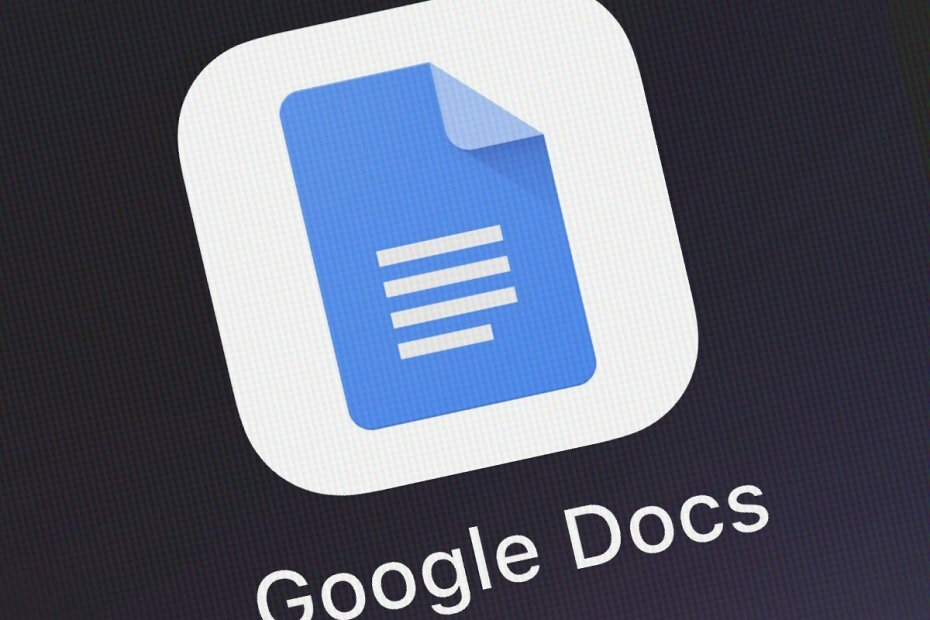
Deze software zorgt ervoor dat uw stuurprogramma's blijven werken en beschermt u zo tegen veelvoorkomende computerfouten en hardwarestoringen. Controleer nu al uw chauffeurs in 3 eenvoudige stappen:
- DriverFix downloaden (geverifieerd downloadbestand).
- Klik Start scan om alle problematische stuurprogramma's te vinden.
- Klik Stuurprogramma's bijwerken om nieuwe versies te krijgen en systeemstoringen te voorkomen.
- DriverFix is gedownload door 0 lezers deze maand.
Als u ooit aan een tekstdocument moet werken, een spreadsheet of zelfs een presentatie moet maken, is het eerste dat in u opkomt het gebruik van de Microsoft Office Suite.
Hoewel het inderdaad ongelooflijke programma's kan bevatten, zoals Microsoft Word, Excel, PowerPoint en andere soorten, ze hebben meestal een hoge prijs.
Google heeft echter al geruime tijd een webservice gemaakt met de naam Google documenten, als onderdeel van de Google Drive-services. Deze diensten zijn 100% gratis, en alles wat je nodig hebt om er toegang toe te krijgen is een
internet browser en een Google-account.Een van de meest populaire componenten van Google Docs is de teksteditor, die bijna dezelfde functionaliteit heeft als de veel duurdere Microsoft Word.
Er zijn echter een paar verschillen tussen de twee, zoals hoe u pagina's kunt verwijderen. Daarom hebben we een stapsgewijze handleiding gemaakt die u precies laat zien hoe u pagina's in Google Documenten kunt verwijderen.
Hoe verwijder ik een pagina in Google Documenten?
- Ga naar de Google Documenten-website
- Ga naar Bestand
- Selecteer Openen
- Een document laden vanuit een cloudservice of door het te uploaden vanaf uw harde schijf
Nu u een document voor u heeft, kunt u een van de onderstaande methoden gebruiken.
1. Selecteer en verwijder
- Verplaats uw cursor naar het begin van de tekst op de pagina die u wilt verwijderen
- Sleep het naar beneden door de linkermuisknop ingedrukt te houden
- Als de hele tekst is geselecteerd, drukt u op Backspace of Verwijderen
2. Pas de paginamarges aan
- Selecteer de liniaal in het bovenste deel van het scherm.
- Als u de liniaal niet kunt zien, gaat u naar Beeld en selecteert u deze in het menu
- Pas de pijlen aan de zijkanten van de pagina aan totdat alle ongewenste pagina's verdwijnen
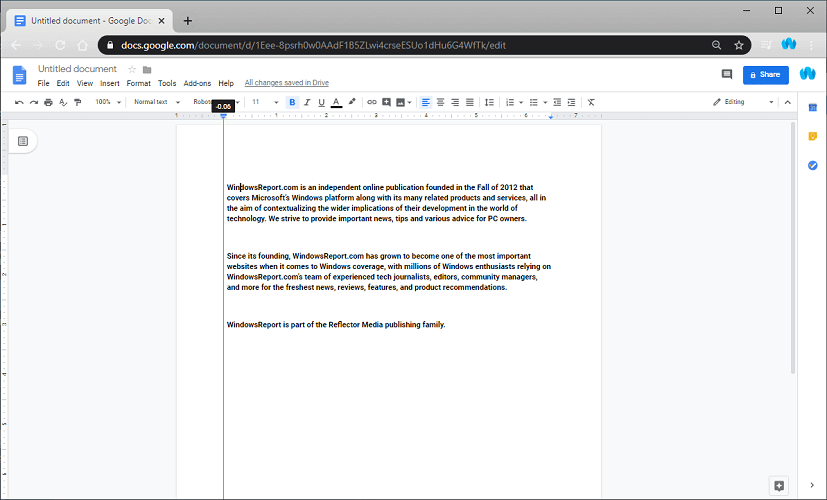
Soms verschijnen er extra pagina's (zelfs blanco) wanneer er te veel ruimte is aan de rand van een pagina. Door het aan te passen aan een kleiner formaat, kan het probleem worden opgelost.
3. Controleer en verwijder ongewenste pagina-einden
- Ga naar de pagina na degene die je wilt verwijderen
- Plaats uw cursor voor de eerste letter op een pagina
- druk op Verwijderen
Hiermee worden alle lege pagina's verwijderd die ervoor zijn verschenen.
Door deze stappen te volgen, zou u elke pagina in Google Documenten moeten kunnen verwijderen. Hoewel geen van de methoden de pagina's zelf verwijdert, doen ze vrijwel hetzelfde.
Welke andere methoden kent u voor het verwijderen van pagina's in Google Documenten? Deel je trucs met de andere gebruikers in het commentaargedeelte hieronder.
GERELATEERDE ARTIKELEN DIE U MOET BEKIJKEN:
- Hoe de pagina-oriëntatie in liggend in Google Documenten te veranderen
- Hoe de tweede regel in Google Documenten te laten inspringen
- Hoe zich te ontdoen van de kop- en voettekst in Google Documenten

